So beenden Sie die Wiederholung von SMS-Benachrichtigungen auf einem iPhone 6
Warnungen und Benachrichtigungen sind ein sehr wichtiges Element der Apps auf Ihrem iPhone, da sie visuelle und akustische Hinweise darauf liefern, dass Sie eine neue Nachricht erhalten haben oder dass etwas auf Ihrem Gerät Ihre Aufmerksamkeit erfordert. Ohne diese Benachrichtigungen wären wir gezwungen, unsere Geräte regelmäßig blind zu überprüfen, um festzustellen, ob wir eine neue E-Mail oder Textnachricht haben. Ihr iPhone kann sogar so konfiguriert werden, dass Sie mehrmals auf dieselbe Textnachricht aufmerksam gemacht werden, indem Sie die Warnungen alle zwei Minuten wiederholen.
Wenn sich Ihr iPhone jedoch normalerweise in der Nähe befindet, sind die Wiederholungsbenachrichtigungen möglicherweise nicht erforderlich. Glücklicherweise können Sie diese Einstellung anpassen und sogar die wiederholten SMS-Warnungen vollständig deaktivieren. Dies bedeutet, dass Sie die erste Warnung nur erhalten, wenn die Nachricht zum ersten Mal empfangen wird, und dass für diese Nachricht keine zusätzlichen Warnungen angezeigt werden.
Deaktivieren Sie Wiederholungsbenachrichtigungen für Textnachrichten in iOS 8
Die Schritte in diesem Artikel wurden auf einem iPhone 6 Plus in iOS 8.4 ausgeführt. Diese Schritte funktionieren jedoch auch für andere iPhone-Modelle mit demselben Betriebssystem sowie für die meisten anderen iPhone-Modelle mit iOS 6 oder höher.
- Schritt 1: Tippen Sie auf das Symbol Einstellungen .
- Schritt 2: Wählen Sie die Option Benachrichtigungen .
- Schritt 3: Wählen Sie die Option Nachrichten .
- Schritt 4: Scrollen Sie zum unteren Bildschirmrand und wählen Sie unter Nachrichtenoptionen die Schaltfläche Warnungen wiederholen .
- Schritt 5: Wählen Sie oben auf dem Bildschirm die Option Nie .

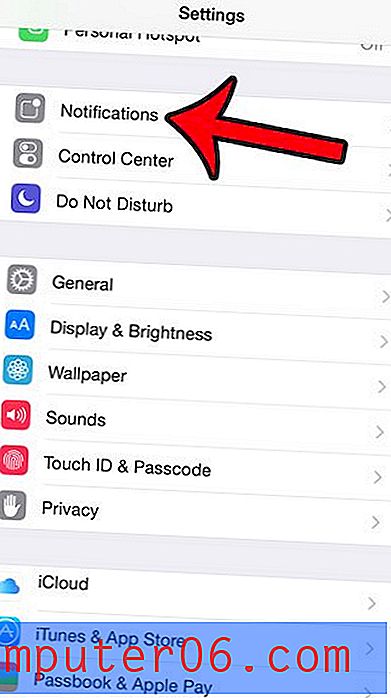

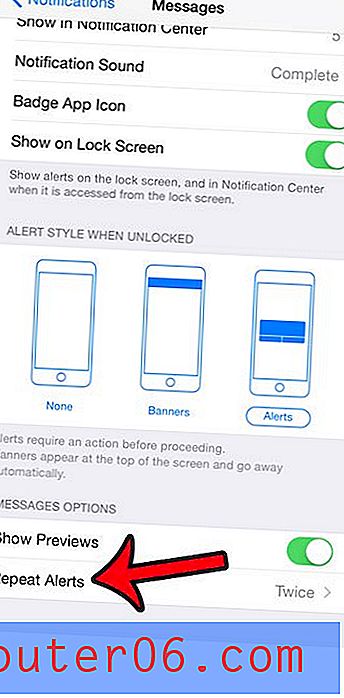
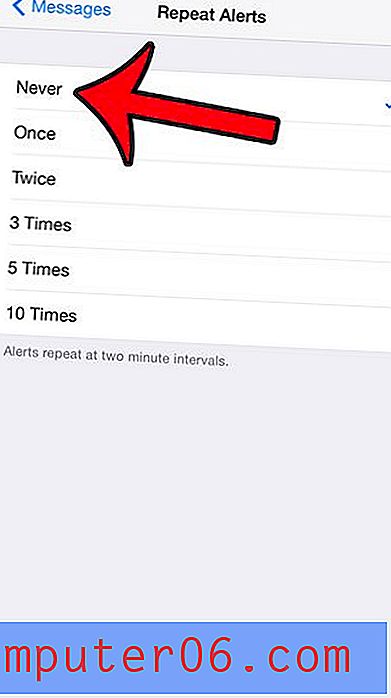
Jetzt erhalten Sie nur dann Benachrichtigungen für Textnachrichten, wenn diese zum ersten Mal empfangen werden. Die Warnungen werden nicht mehr alle zwei Minuten wiederholt.
Möchten Sie eine Vorschau von Textnachrichten auf Ihrem Sperrbildschirm sehen, damit Sie wissen, wer Ihnen eine SMS gesendet hat, ohne Ihr Gerät zu entsperren? Oder mögen Sie dieses Verhalten nicht und möchten diese Einstellung deaktivieren? In diesem Artikel erfahren Sie, wie Sie das Warnverhalten des Sperrbildschirms für Textnachrichten auf Ihrem iPhone konfigurieren.



